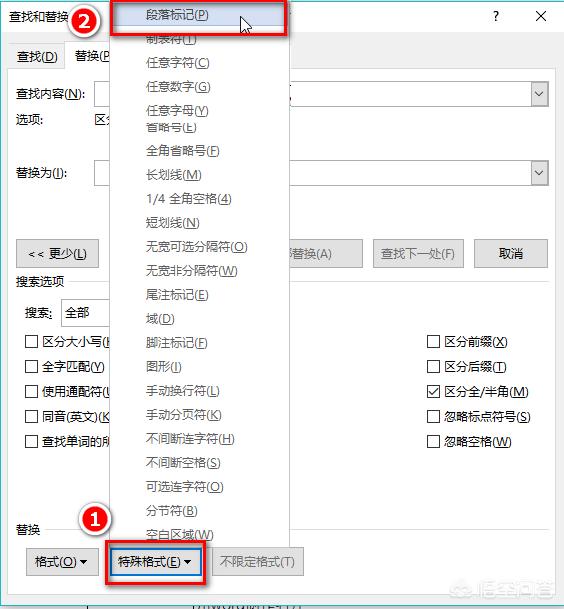我先说说如何删除word中的空行,再介绍如何删除空白页吧,因为空行和空白页有时候并不那么容易区分的出来。
删除空行
步骤1:同时按下Ctrl + H调出替换窗口,点击“更多”。
步骤2:依次点击“特殊格式”、“段落标记”。
步骤3:这时会看到“查找内容”编辑框中显示“^p”,点击“全部替换”即可删除所有的空行。不过,最好在“查找内容”编辑框中输入“^p^p”,“替换为”编辑框中输入“^p”,这样可以在段落之间保留一个空行。
删除空白页
删除空白页方法与删除空行类似,在替换窗口中输入“^m”(或点击“特殊格式”下的“手动分页符”),点击“全部替换”即可。
阅读前请先查看【免责声明】本文内容由互联网用户自发贡献,该文观点仅代表作者本人,本站仅供展示。如发现本站有涉嫌抄袭侵权/违法违规的内容,请发送邮件至 1217266901@qq.com 举报,一经查实,本站将立刻删除。 转载请注明出处:https://m.jingfakeji.com/tech/89122.html